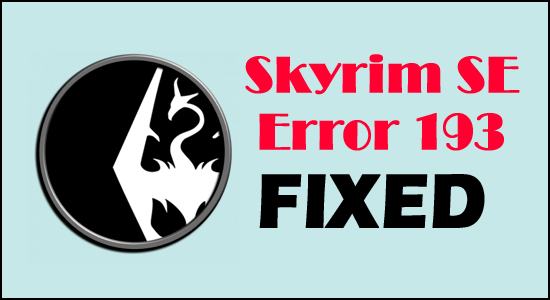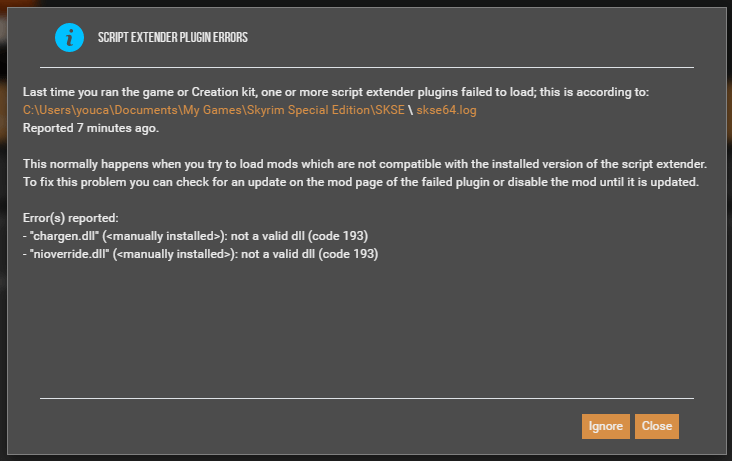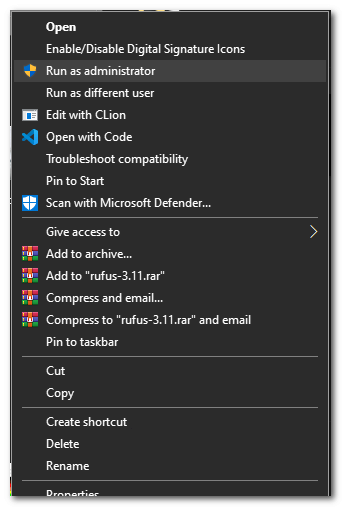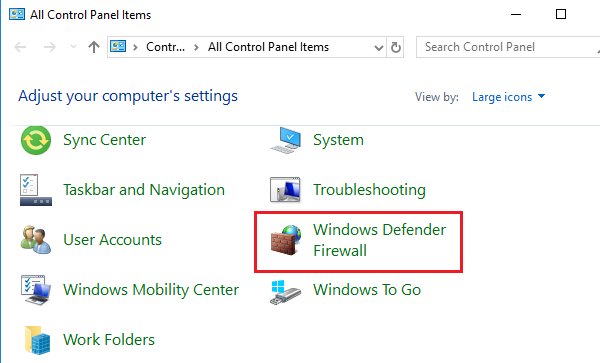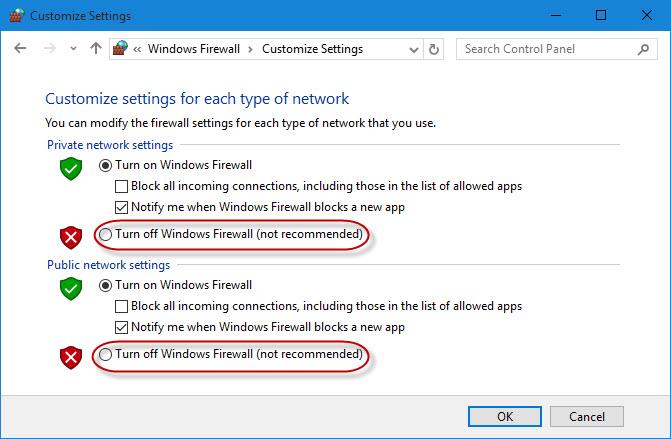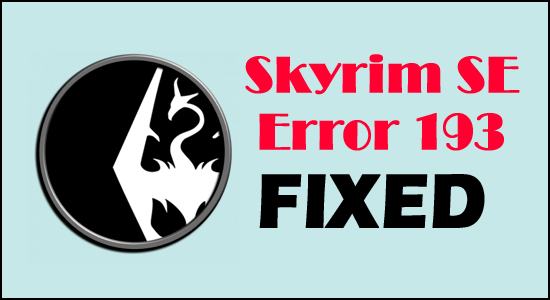
Skyrim SE Error 193 wordt door veel gamers gemeld , na het installeren van de mods in de Skyrim SE. Terwijl voor sommige gebruikers de fout verschijnt wanneer ze proberen de Skyrim SE-installatie te modificeren.
En als gevolg daarvan kunnen ze de Skyrim SE niet spelen op hun Windows-systeem. De fout is niet beperkt tot een bepaalde Windows-versie die wordt gezien op Windows 7, 8.1 en 10 OS.
De SE Error 193 verschijnt met een lang foutbericht inclusief de oplossingen voor probleemoplossing om het op te lossen, wat voor veel gebruikers niet erg effectief is in het oplossen van de fout.
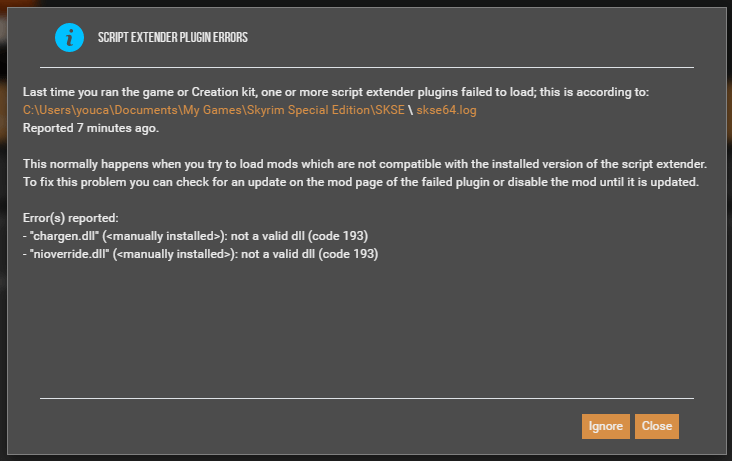
De belangrijkste reden die verantwoordelijk is voor de fout is het installeren van de incompatibele mods van Skyrim SE. De mod die is ontworpen voor de 32-bits Skyrim-versie zal bijvoorbeeld niet werken in het 64-bits systeem van Skyrim SE .
Na onderzoek ontdekken we echter dat er ook andere redenen zijn die de foutcode 193 veroorzaken. Bekijk hieronder dus enkele van de mogelijke boosdoeners en volg de mogelijke oplossingen om voorbij de fout op uw Windows-systeem te komen.
Wat veroorzaakt fout 193 in Skyrim SE?
- Verouderde software voor extractie : De verouderde extractiesoftware of hulpprogramma's beschadigen sommige specifieke mod-bestanden tijdens het extractieproces. Dit probleem kan worden verholpen door over te schakelen naar geavanceerde software zoals 7 ZIP in plaats van oude extractietools zoals WinRar of WinZip te gebruiken die de mod-bestanden mogelijk beschadigen.
- Ontbrekende beheerdersrechten: als u mods installeert zonder beheerderstoegang om geschikte wijzigingen aan te brengen in het kernprogramma en zijn afhankelijkheden, kan deze foutcode verschijnen. In dit scenario moet u het hulpprogramma voor modusorganisator forceren om te openen met beheerderstoegang om gewenste wijzigingen aan te brengen voor een soepele werking van programma's.
Na veel strekken en wandelen, bieden we een gedetailleerde lijst met mogelijke oplossingen die u kunnen helpen bij het oplossen van fout 193 Skyrim SE.
Hoe repareer ik Skyrim SE Error 193 in Windows?
Truc 1 – Schakel over naar andere extractiesoftware
Zoals hierboven vermeld, kan de fout optreden als gevolg van de incompatibiliteit van de uitpaksoftware die wordt gebruikt om inhoud uit Zip-bestanden te extraheren.
Controleer dus of je de oude versie van WinRar of WinZip -software hebt gebruikt voor het uitpakken van de inhoud van de Mod en schakel dan over naar andere uitpaksoftware
U downloadt geavanceerde extractiesoftware zoals 7 Zip f of uw machine om de corruptie van bestanden te stoppen.
Volg de stappen om het te gebruiken:
- Open de officiële website van 7 Zip in uw standaardbrowser en download de nieuwste editie van de tool die compatibel is met uw pc. Er zal een scala aan tools zijn voor zowel 32-bits en 64-bits als voor AMD-processors.

- Dubbelklik na het downloaden op het installatieprogramma, installeer de tool en start uw machine opnieuw op.
- Kies nu de mod-bestanden van Skyrim SE, klik er met de rechtermuisknop op en selecteer optie 7 Zip en klik vervolgens op Bestanden uitpakken (of Hier uitpakken) .
- Voltooi het extractieproces eenvoudig door de volgende schermprompts en installeer de mod.
Controleer of de fout Skyrim SE Error 193 is opgelost of niet.
Truc 2 - Voer Mod Launcher uit als beheerder
Als de mod launcher geen beheerderstoegang heeft, die u probeert te installeren, kan dit de fout veroorzaken. Als dit geval op u van toepassing is, moet u in dit geval uw mod launcher-app dwingen om met beheerderstoegang te werken . Volg de onderstaande stappen om beheerderstoegang tot uw mod launcher te geven.
- Ga naar het Mod launcher -pictogram en klik er met de rechtermuisknop op om het contextmenu te openen.
- Kies nu de optie Uitvoeren als beheerder in het vervolgkeuzemenu.
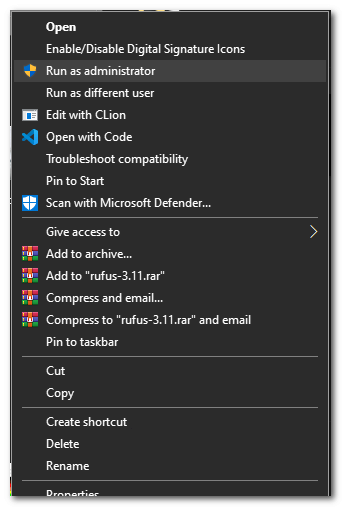
Ik hoop dat dit voor je werkt om Skyrim te repareren, geen geldige DLL-code 193 , maar als je de fout nog steeds ziet, ga dan naar de volgende mogelijke oplossing.
Truc 3 – Schakel Windows Defender Firewall & Antivirus uit
In sommige gevallen beweerden maar weinig gebruikers dat deze fout kon worden opgelost door de Windows Defender Firewall op hun Windows 10-systeem uit te schakelen. Soms kunnen verdedigers het proces belemmeren en voorkomen dat de mod wordt uitgevoerd.
Dus hier wordt voorgesteld om het tijdelijk uit te schakelen en te kijken of dit in jouw geval werkt.
- Configuratiescherm openen .
- Open nu de optie Systemen en beveiliging en ga naar Windows Defender Firewall of (Windows Firewall voor een eerdere versie)
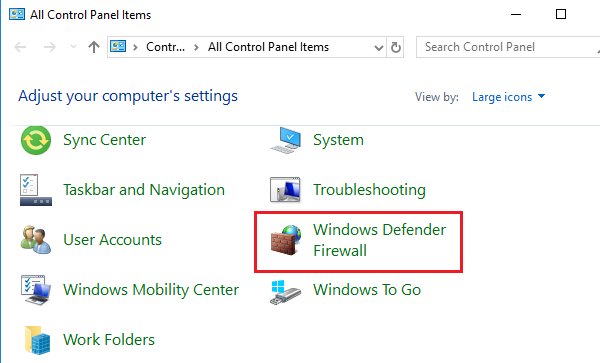
- Klik aan de rechterkant op de optie Windows Defender Firewall in- of uitschakelen

- Klik vervolgens op het selectievakje om Windows Defender uit te schakelen voor openbaar en privénetwerk
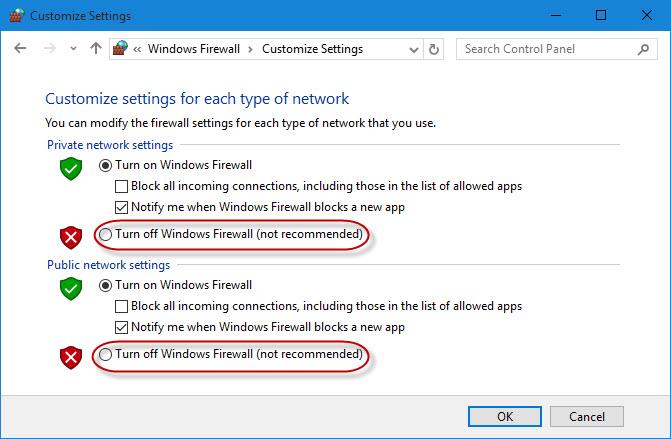
- Start uw systeem opnieuw op en controleer of dit voor u werkt
Als u de fout echter nog steeds ziet, is het raadzaam om de Windows Defender Firewall in te schakelen en te controleren of u de antivirus van derden gebruikt en deze vervolgens uit te schakelen.
Het is mogelijk dat het antivirusprogramma dat op uw systeem is geïnstalleerd, in strijd is met de mods en ervoor zorgt dat het niet goed functioneert.
Om het antivirusprogramma uit te schakelen, klikt u met de rechtermuisknop op het antiviruspictogram in de taakbalk en kiest u de optie Virusbeveiliging uitschakelen
Start nu Skyrim en controleer of de fout is verholpen. Als het uitschakelen van de antivirus voor u werkt om het probleem op te lossen, neem dan contact op met het antivirusondersteuningscentrum voor hulp of schakel over naar een ander beveiligingsprogramma.
Aanbevolen oplossing om de gameplay-ervaring op Windows te verbeteren
Veel spelers ondervinden problemen zoals het crashen, achterblijven of stotteren van het spel tijdens het spelen van het spel en optimaliseren vervolgens je spelprestaties door Game Booster uit te voeren .
Dit geeft het spel een boost door de systeembronnen te optimaliseren en biedt een betere gameplay. Niet alleen dit, maar het lost ook veelvoorkomende gameproblemen op, zoals lagging en lage FPS-problemen.
Download Game Booster om je spelprestaties te optimaliseren
Conclusie:
Hier is mijn werk gedaan..!
Ik hoop dat de Error 193 in Skyrim SE nu in jouw geval wordt opgelost en dat je mod in je Skyrim SE kunt gebruiken.
Als u de oplossingen nog niet hebt geprobeerd, kunt u ze dienovereenkomstig volgen.
En als je klaar bent met het oplossen van de fout, lees dan onze gids om de beste Skyrim Mods te vinden die je kunt installeren om de beste game-ervaring te krijgen.
Bovendien wordt voorgesteld om uw Windows-systeem te scannen met de PC Repair Tool. Zoals soms als gevolg van interne pc-problemen en glitches, begin je verschillende fouten te zien tijdens het spelen van games. Dit is een geavanceerde tool die in staat is om verschillende hardnekkige pc-fouten en problemen op te lossen.
Veel geluk..!